Facebook Horizon le réseau social en réalité virtuelle exclusivement pour les casques VR Oculus Quest et Rift S
Facebook Horizon le réseau social en réalité virtuelle pour Oculus Quest et Rift S
Gratuit | Facebook | Oculus Quest & Rift | Les sorties Quest et PCVR 2021
A la manière de Ready Player One Oasis, Facebook a annoncé son propre univers pour un réseau social en réalité virtuelle en septembre 2019. Actuellement les inscriptions pour la version bêta testeur sont en cours. Mais les tests joueurs n’ont pas officiellement commencés, Facebook Horizon ne devrait donc sortir qu’au deuxième trimestre 2020. En attendant, je vous propose un tour d’horizon de ce qui nous attend.
Sommaire
- 1 Caractéristiques Facebook Horizon
- 2 L’histoire et le Gameplay Facebook Horizon
- 3 Qualité des graphismes et audio
- 4 Tout commence par la création de votre avatar
- 5 Comment se déplacer dans Facebook Horizon
- 6 Partez en exploration des mondes virtuels
- 7 Défis, création artistiques, énigmes dans chaque monde
- 8 Créer votre propre monde privé ou public
- 9 Comment créer un nouveau monde dans Facebook Horizon
- 10 Comment ajouter du son dans votre monde Facebook
- 11 Comment prendre et partager une photo dans Facebook Horizon
- 12 Comment couper votre micro dans Facebook Horizon
- 13 Une protection renforcée contre les malotrus
- 14 Les jeux similaires : Réseaux sociaux en réalité virtuelle
- 15 Avis Facebook Horizon VR
Caractéristiques Facebook Horizon
- Type de jeu : Réseau Social, mini jeux, exploration
- Mode jeu : multijoueurs
- Zone de jeu : assis, debout, roomscale
- Manettes : contrôleurs VR Oculus Touch
- Durée du jeu : illimité
- Date de sortie : espéré le 21 avril 2021 lors du premier l’Oculus Game Show
- Connexion Internet requise
- Studio : Facebook
- Âge conseillé : 13 ans et plus
- Casque VR compatible : Oculus Quest 1 et 2 et Oculus Rift S
- Langue de l’interface : Anglais (on espère voir arriver le francçais et l’espagnol rapidement)
- Confort : Bon
L’histoire et le Gameplay Facebook Horizon
Vous connaissez peut-être VR Chat ou Sansar, deux réseaux sociaux disponibles en réalité virtuelle. De la même façon, après avoir lancé Spaces en 2017, le géant américain revient avec Facebook Horizon. Un jeu en VR qui vous propose d’explorer des mondes virtuels variés pour y retrouver vos amis, jouer ou faire l’artiste en toute liberté. Mieux, vous pouvez réaliser votre propre univers à l’aide des outils de création intégrés.
Alors comment devenir un “bon” citoyen de Facebook Horizon ?
Qualité des graphismes et audio
Les graphismes sont particulièrement colorés et l’animation fluide. Une performance étonnante jouable dans un des rares casques VR autonomes sans-il.
Le style cartoon place clairement le réseau social dans un environnement familial et ludique.
Tout commence par la création de votre avatar
Avant d’entrer dans Horizon pour la première fois, vous devez créer votre avatar. Facebook mets ainsi à votre disposition un créateur qui permet de choisir votre corps, votre visage, vos tenus et accessoires.
Si vous avez besoin d’aides, Facebook à mis en place les communautés Horizon Locals pour servir de guide dans les différentes expériences proposées (également accessible via Skyway).
Pour personnaliser votre avatar :
- Retournez votre poignet gauche et sélectionnez l’icônea menu avec les Trois lignes puis sélectionnez l’icône Profil.
- Sélectionnez Modifier l’avatar en haut à droite. Une fois que vous aurez sélectionné cette option, vous serez dirigé vers votre espace personnel.
- De là, vous pouvez personnaliser votre corps, vos cheveux, votre visage et vos vêtements.
- Vous pouvez également sélectionner Randomize pour obtenir un look aléatoire pour votre avatar.
- Une fois que vous avez terminé, sélectionnez Enregistrer les modifications et Quitter.
- N’oubliez pas que si vous êtes déjà dans votre espace personnel, le bouton Modifier avatar sera grisé sous l’icône de votre profil.
![]()
Comment se déplacer dans Facebook Horizon
Pour déplacer votre avatar en utilisant le mode téléportation :
- Poussez vers l’avant avec l’une des manettes pour faire apparaître un cercle au sol.
- Pointez l’endroit où vous voulez vous rendre, puis relâchez pour vous y déplacer.
- Pour modifier vos préférences de mouvement :
- Retournez votre poignet et sélectionnez l’icône Trois lignes, puis l’icône Paramètres.
- Sélectionnez Mouvement, puis Préférences.
- Choisissez entre Téléportation et Glisser. Vous pouvez également régler l’angle de rotation. L’angle de rotation détermine l’ampleur de la rotation lorsque vous appuyez sur la manette vers la gauche ou la droite.
Pour déplacer votre avatar en utilisant le mode Glisser :
- Poussez vers l’avant avec votre manette gauche dans la direction où vous voulez vous déplacer.
- Poussez la manette droite dans la direction gauche ou droite pour tourner.
- Cliquez sur votre manette droite pour sauter.
Pour sauter, cliquez sur votre manette droite. Pour sprinter, cliquez sur votre manette gauche. Gardez à l’esprit que ces actions ne fonctionnent qu’en mode Slide.
Partez en exploration des mondes virtuels
Une fois votre personnage créé, vous pouvez accéder à des espaces virtuels en utilisant les télépodes. Il s’agit de portail magique pour vous téléporter d’un monde à un autre. Au lancement du réseau social, vous accédez aux mondes inventés par les équipes de Facebook. Vous pouvez ainsi aller dans Wing Strikers, où vous piloterez votre avion monoplace et voler tranquillement ou faire des combats aériens avec les autres joueurs présents. Vous pouvez fixer vos limites personnelles qui déterminent la proximité des autres joueurs par rapport à vous et à votre avatar.

Comment explorer des mondes dans Facebook Horizon ?
Pour voyager dans un nouveau monde depuis la Plaza :
- Depuis la Plaza, vous verrez des aperçus de mondes à travers l’espace.
- Approchez-vous d’un monde que vous souhaitez visiter et sélectionnez Visiter le monde.
- Depuis la Plaza, vous vous rendrez dans le nouveau monde.
Pour voyager vers un nouveau monde à partir du menu personnel :
- Retournez votre poignet gauche et sélectionnez l’icône Trois lignes, puis l’icône Épingle. Vous verrez quatre catégories :
- En vedette Une liste de mondes suggérés.
- Actif Une liste de mondes qui sont actuellement visités par des personnes.
- Nouveau Ce sont des mondes qui ont été récemment publiés et qui sont prêts à être explorés.
- Actuel Il s’agit du monde dans lequel vous vous trouvez actuellement.
- Dans l’une des catégories ci-dessus, trouvez un monde que vous souhaitez visiter et sélectionnez Aller à.
Défis, création artistiques, énigmes dans chaque monde
Vous pouvez choisir des activités qui correspondent à votre style de jeu, qu’il s’agisse de relever des défis, de passer du temps avec vos amis ou de créer vos propres mondes.
Relevez des défis en coopération ou rassemblez vos amis pour une compétition en équipe. Il y a beaucoup de jeux multijoueurs intégrés pour vous amuser ensemble.
Horizon est conçu pour la collaboration et la connexion. Vous pouvez faire équipe avec d’autres personnes pour résoudre des énigmes, relever des défis et explorer ensemble les possibilités infinies.
- Participez à des défis 1 contre un, ou rassemblez vos amis pour des complétions en équipe.
- Exprimez vos talents artistiques comme peindre en VR et exposez vos œuvres.
- Résoudre des énigmes.
- Nager dans l’océan ou voler dans l’espace.
- Communiquer avec n’importe quel joueur dans le monde entier.
- Créer en équipe
- Partager des contenus.

Tuto pour créer votre monde dans Facebook Horizon
Créer votre propre monde privé ou public
Facebook Horizon va plus loin en vous offrant la possibilité de construire votre propre espace à l’aide du World Builder. Vous allez ainsi accéder à des outils de création en 3D plutôt intuitifs à utiliser. Il ressemble beaucoup à ceux de Gravity Sketch. Pour cela, vous n’avez absolument pas besoin d’être programmeur, aucun codage n’est nécessaire. Mais, soyons honnête cela prend du temps et nécessite de l’entrainement.
Laissez libre cours à vottre imagination et donnez vie à votre vision unique grâce aux puissants outils de glisser-déposer d’Horizon. Que vous soyez un créateur expérimenté ou un débutant, vous pouvez développer tout votre potentiel artistique.
Les créations peuvent aller de la conception d’objets 3D à l’aide d’un ensemble de formes et d’outils, jusqu’au développement de jeux multijoueurs élaborés et d’expériences interactives à l’aide de scripts visuels parmi le catalogue de jeux disponibles.
Vous pouvez construire avec d’autres, partager vos progrès et voir les nouvelles créations.

Comment créer un nouveau monde dans Facebook Horizon
Pour créer un nouveau monde :
- Retournez votre poignet gauche et sélectionnez l’icônea menu avec les Trois lignes puis sélectionnez l’icône Profil.
- Sélectionnez Modèles > Nouveau projet.
- Un monde vide commencera à se charger pour vous.
Passez en mode Construction en appuyant sur votre poignet droit et en sélectionnant l’icône Construire.
Lorsque vous entrez pour la première fois dans un monde non publié, vous êtes en mode Aperçu. Cela signifie que vous ne pouvez ni éditer ni construire, mais que vous pouvez vous déplacer de la même manière que dans le reste d’Horizon. Le mode Aperçu est la façon dont les autres verront et interagiront avec votre monde une fois qu’il sera publié.
Pour construire ou modifier votre monde de quelque façon que ce soit, assurez-vous d’être en mode construction.
Commen utiliser les controleurs en mode construction
Les contrôleurs remplacent vos mains en mode construction. Votre contrôleur principal comporte vos outils principaux, tandis que votre contrôleur secondaire comporte des actions de soutien. Les manettes peuvent afficher jusqu’à quatre options à la fois, qui peuvent être sélectionnées en poussant la manette vers le haut, le bas, la gauche ou la droite.
Le curseur en forme de goutte d’eau sur chaque manette indique l’outil que vous utilisez actuellement et constitue le principal moyen d’interagir avec les objets du monde. Si vous placez la pointe de l’un ou l’autre curseur à l’intérieur d’un objet, celui-ci sera mis en surbrillance et sa boîte englobante apparaîtra. La boîte englobante fournit un indice visuel de l’objet qui est actuellement mis en évidence, sélectionné ou manipulé.
Déplacement en mode construction
Pour vous déplacer, utilisez un mouvement d’extension et de traction :
- Tendez l’une de vos mains vers l’avant.
- Maintenez enfoncé le bouton de préhension de votre contrôleur tactile.
- Tirez votre main vers l’arrière et relâchez la poignée.
Alternez vos mains pour aller plus vite.
Se retourner
- Maintenez la poignée des deux mains enfoncée.
- Bougez vos mains comme si vous tourniez une roue.
Pour grandir votre avatar
- Maintenez enfoncés les deux boutons de préhension de vos manettes tactiles.
- Rapprochez vos mains l’une de l’autre.
Pour réduire la taille de votre avatar
- Maintenez enfoncés les deux boutons de prise en main de vos contrôleurs tactiles.
- Éloignez vos mains l’une de l’autre.
Comment utiliser un Script Gizmo dans Facebook Horizon
Pour ajouter un script à un monde
- En mode construction, sélectionnez Gizmos.
- Attrapez un script et faites-le glisser dans le monde.
Pour écrire un script
- Mettez le script en surbrillance et sélectionnez l’icône à trois points Propriétés pour ouvrir le panneau de script.
- En haut, nommez le script.
- Dans la colonne de gauche, appuyez sur un champ pour ajouter le nom de tout objet auquel vous ferez référence.
- Dans la colonne de droite, ajoutez des variables.
- Appuyez sur Nouveau bloc de code et sélectionnez des options dans la liste déroulante.
- Appuyez sur Compiler lorsque vous avez terminé pour enregistrer le script.
Pour attacher un script à un objet
- Ouvrez le panneau des propriétés de l’objet.
- En bas du panneau, sélectionnez le script dans la liste déroulante des scripts attachés.
Pour rattacher une référence d’objet
- Ouvrez le panneau des propriétés de l’objet que vous souhaitez référencer.
- Saisissez le connecteur de référence d’entité sur le côté droit du panneau.
- Attachez le connecteur à l’entrée située en bas à gauche du panneau des propriétés de l’objet auquel est attaché le script.
Astuce sur l’écriture de scripts :
- Veillez à appuyer sur Compiler après avoir écrit un script. Sinon, le script ne sera pas enregistré.
- Les scripts doivent être attachés à un objet pour pouvoir être exécutés.
- Il ne peut y avoir qu’un seul script par objet.
- Le nom du script s’affiche sur le gizmo lui-même. Si vous changez le nom d’un script, les références à ce script ne seront pas automatiquement mises à jour.
- Les collaborateurs peuvent voir le panneau de script, mais ils ne pourront pas voir les changements à moins que le script ne soit compilé et que le panneau ne soit fermé et rouvert.
Comment ajouter du son dans votre monde Facebook
Il existe une grande variété de sons que vous pouvez utiliser en mode construction. Vous pouvez les ajouter à votre monde à partir de la section Build du menu Creator, notamment :
- Effets sonores
- Fond d’écran
- Musique
Pour ajouter un son à votre monde :
- Dans le menu Créateur, sélectionnez Sons.
- Trouvez le son que vous voulez, puis saisissez-le et intégrez-le à votre monde.
Chaque son est considéré comme un objet, et tous les sons ont un panneau de propriétés avec un onglet Son pour prévisualiser le son et faire des ajustements.
Les propriétés du son incluent :
- Prévisualiser le son : Appuyez sur Play pour entendre le son.
- Pitch : Utilisez cette option pour régler la vitesse de lecture.
- Distance minimale : La distance (en mètres) à laquelle un son sera entendu au volume maximum.
- Distance maximale : La distance (en mètres) à laquelle un son ne sera plus entendu.
- Global : activez cette option pour que le son soit entendu globalement au même volume, quelle que soit la position du joueur dans le monde. Si vous désactivez cette option, le son sera perçu comme provenant de l’endroit où il se trouve dans le monde.
- Jouer au début : Activez cette option pour que le son commence à être joué dès qu’un joueur entre dans le monde.
- Volume : Cette option permet de régler le volume du son.
- Nom : Le nom du son.
Note : certaines propriétés ne sont pas disponibles pour certains sons.
Astuces pour Facebook Horizon
Comment prendre et partager une photo dans Facebook Horizon
Pour prendre une photo :
- Retournez votre poignet gauche et sélectionnez l’icône Trois lignes puis l’icône Appareil photo.
- Un bâton à selfie avec un appareil photo apparaîtra devant vous. Saisissez le bâton de selfie d’une main ou de l’autre et appuyez sur la gâchette de votre contrôleur Oculus pour prendre une photo.
- Pour prendre une photo de votre environnement, sélectionnez l’icône Rotation de l’appareil photo.
- Pour fermer l’appareil photo, sélectionnez l’icône X en haut à droite.
Lorsque vous prenez une photo, elle s’ajoute à une barre sous l’aperçu de votre appareil photo. Vous pouvez cliquer sur la miniature de la photo et la partager à partir de là.
Pour partager une photo de Facebook Horizon à partir de votre liste d’appareils photo Oculus :
- Quittez Facebook Horizon et sélectionnez Partager dans le menu principal.
- Sélectionnez Afficher tout > À partir de votre liste d’appareils photo, sélectionnez votre photo, puis sélectionnez Partager.
- À partir de là, vous pouvez la partager avec votre profil Facebook, un groupe ou l’envoyer à quelqu’un directement dans Messenger.
Comment couper votre micro dans Facebook Horizon
Lorsque vous utilisez Facebook Horizon, les personnes qui vous entourent peuvent vous entendre parler. Si vous préférez que personne ne vous entende, vous pouvez couper votre micro. Vous resterez en sourdine jusqu’à ce que vous retourniez dans Horizon ou que vous rétablissiez votre micro.
Pour couper et rétablir le son de votre microphone, tournez votre poignet gauche et sélectionnez l’icône Microphone.
Une protection renforcée contre les malotrus
Votre nom dans Horizon reprend celui de votre utilisé dans votre compte Oculus. Vous avez également besoin d’un compte Facebook associé. Ceci pour deux raisons, la première permettre de s’assurer qu’il s’agit d’une personne réelle (en bloquant votre compte FB, ils bloqueront votre accès à Horizon). La seconde pour vous faciliter les invitations de vos amis depuis Facebook.
En plus, Facebook va être particulièrement vigilant aux tentatives de diffusion de contenus pour adultes. Mais, ça l’avenir nous le dira, car la création de monde privé me semble malgré tout une porte ouverte à d’autres activités. Cependant, certaines options proposées me semblent particulièrement bien pensées pour permettre aux plus jeunes de jouer sans risque.
Par exemple, Vous pouvez fixer des limites personnelles (boundaries) qui déterminent la distance “ physique ” minimum entre votre avatar et celui des autres joueurs.
Pendant la partie, il suffit d’appuyer sur le bouton “ bouclier ” de votre menu personnel pour faire une pause et entrer dans un espace personnel. Ici, vous pouvez prendre un moment de la part d’autres personnes et de l’environnement et accéder aux menus.
Vous pouvez à tout moment accéder à vos principaux outils de sécurité, où que vous soyez dans Horizon. Mettez instantanément en sourdine, bloquez ou signalez un autre joueur via le bouton de menu.
Les jeux similaires : Réseaux sociaux en réalité virtuelle
En manque d’amis, vous souhaitez rejoindre des mondes virtuelles, voici notre sélection, ils sont presque tous gratuits :
- VR Chat (le plus célèbre)
- Casques : Oculus Rift, Oculus Quest, HTC Vive, Valve Index, Windows Mixed Reality
- Sources : Steam, Oculus Store
- Rec Room (mon préféré, on peut y faire des parties de paintball en équipe)
- Casques : Oculus Rift, Oculus Quest, HTC Vive, Valve Index, Windows Mixed Reality
- Sources : Steam, Oculus Store
- Sansar par les créateurs de Second Life, le plus réussi graphiquement
- Casques : Oculus Rift, Oculus Quest en Link, HTC Vive, Valve Index, Windows Mixed Reality
- Sources : Steam
- Altspace VR
- Casques : Oculus Rift, Oculus Quest, HTC Vive, Valve Index, Windows Mixed Reality
- Sources : Steam, Oculus Store
- Facebook Horizon (à venir)
- Casques : Oculus Rift, Oculus Quest
- Sources : Oculus Store
- Social Club VR Casino Night (payant 14 -19 €)
- Casques : Oculus Rift, Oculus Quest en Link, HTC Vive, Valve Index, Windows Mixed Reality
- Sources : Steam, Oculus Store
- Bean VR
- Casques : Oculus Rift, Oculus Quest en Link, HTC Vive, Valve Index, Windows Mixed Reality
- Sources : Steam
Avis Facebook Horizon VR
Avec la baisse régulière d’utilisateur, Facebook cherche à se renouveler. Si le réseau actuel est un moyen de présenter sa vie réelle à des “ amis ”, la version Horizon propose de s’en échapper pour voyager dans des mondes virtuels.
La qualité graphique et la fluidité des animations sont impressionnantes, mais le style BD rend l’immersion moins forte que celle de Sansar (développé par l’équipe de Second Life).
Un concept beaucoup plus ludique et immersif qui supprime tous les aspects liés aux fakes news. Mais qui comporte ses propres risques de quitter encore plus la réalité et la proximité de notre entourage bien réel.
Vous pouvez demande à participer à la bêta Facebook Horizon ici.
Inscription Newsletter Stylistme.com










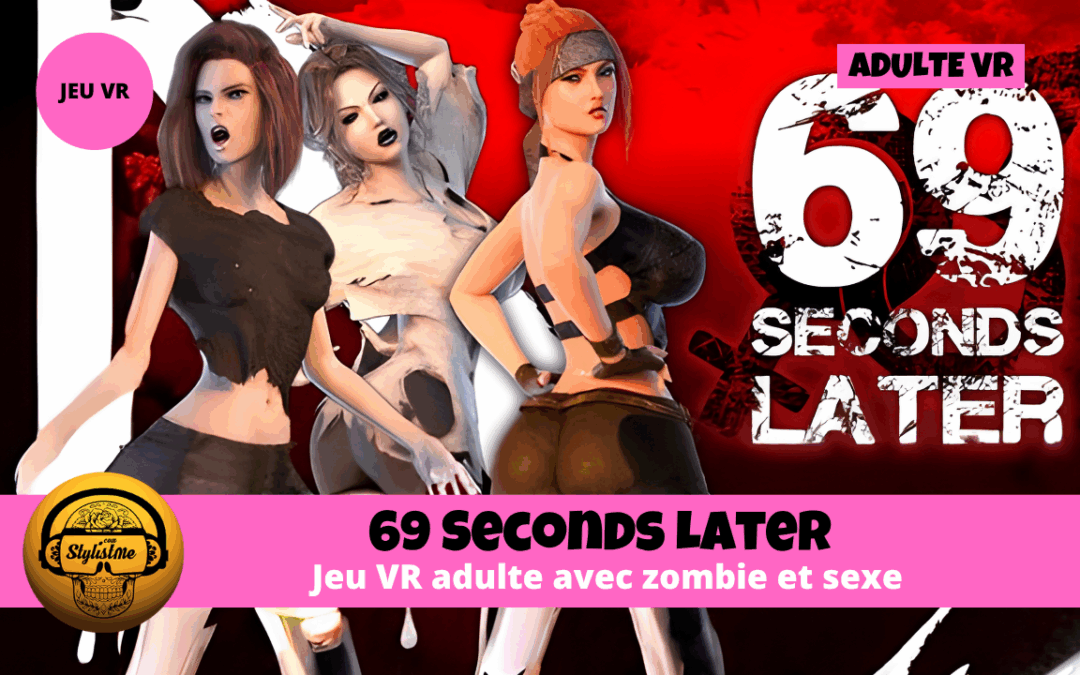

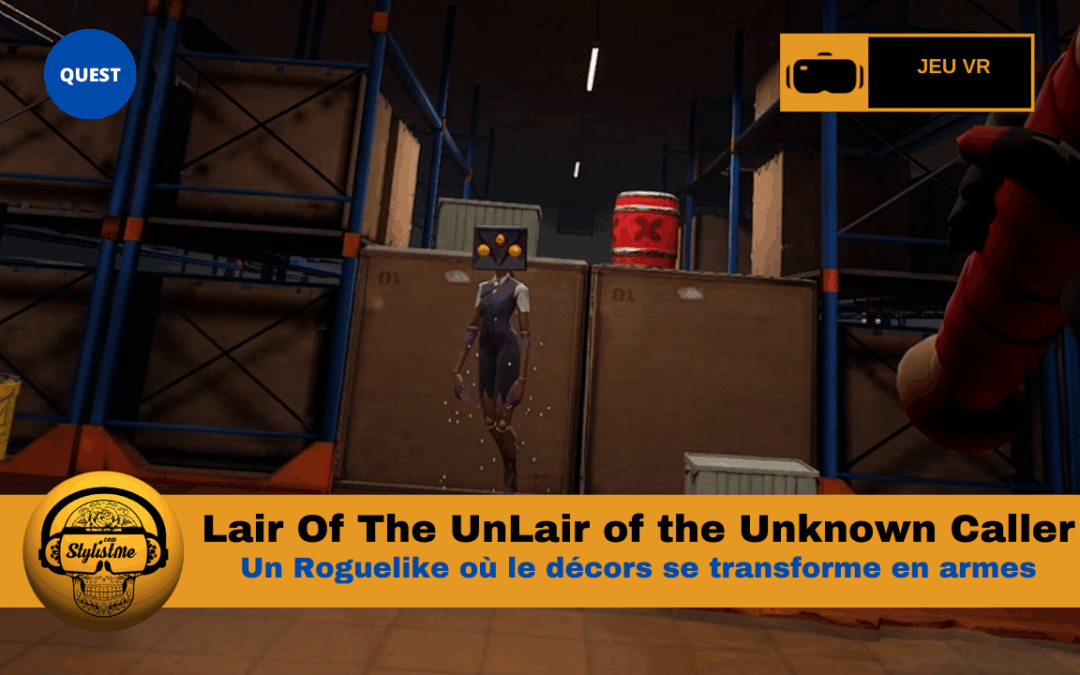




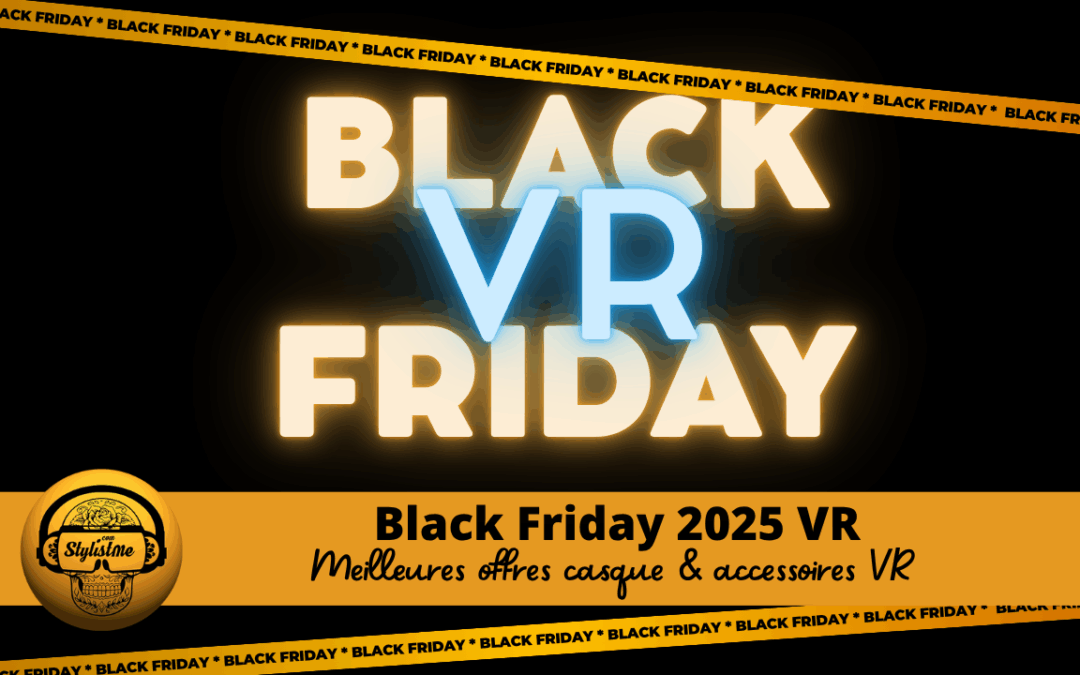

0 commentaires